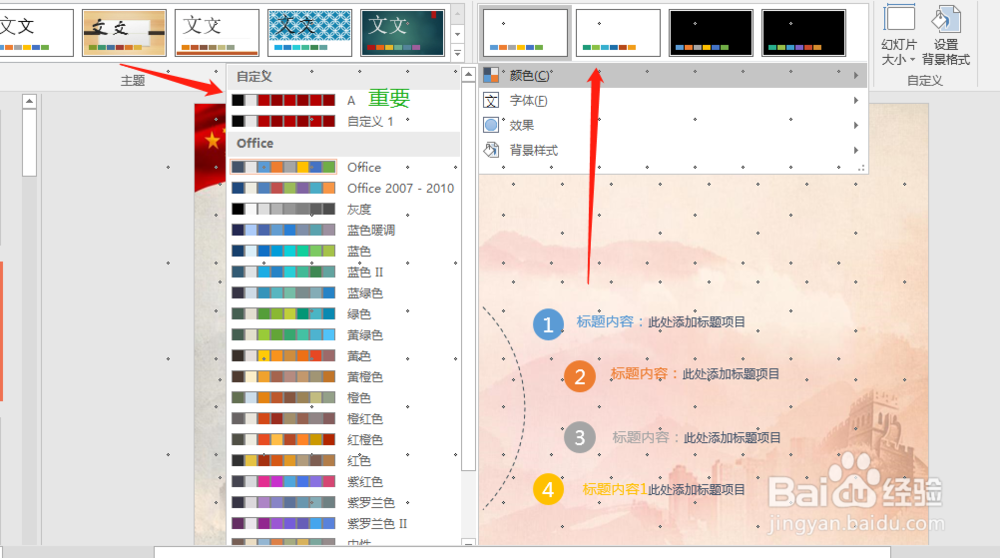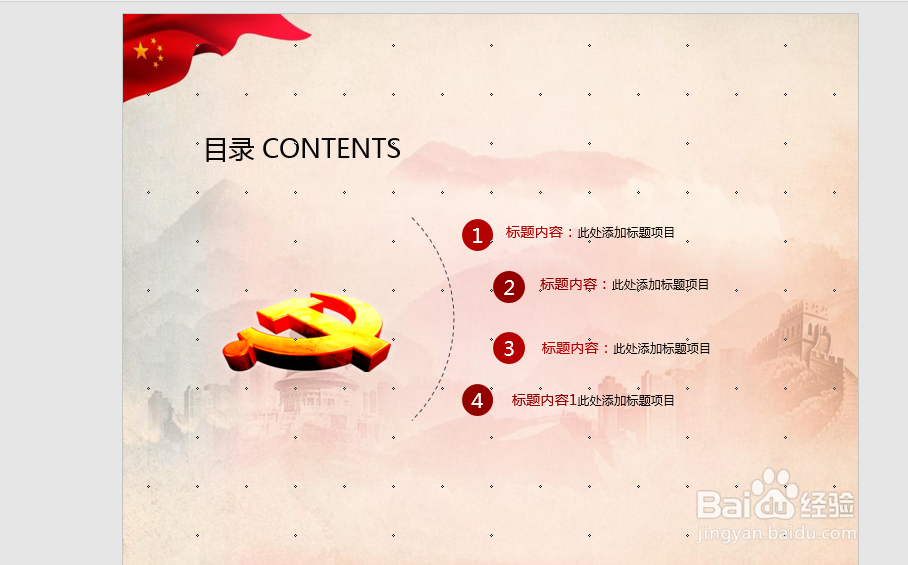如何改变ppt的比例,并保持字体颜色不变
1、打开一个正常16:9比例的ppt,如图所示,整体页面字体为红色。
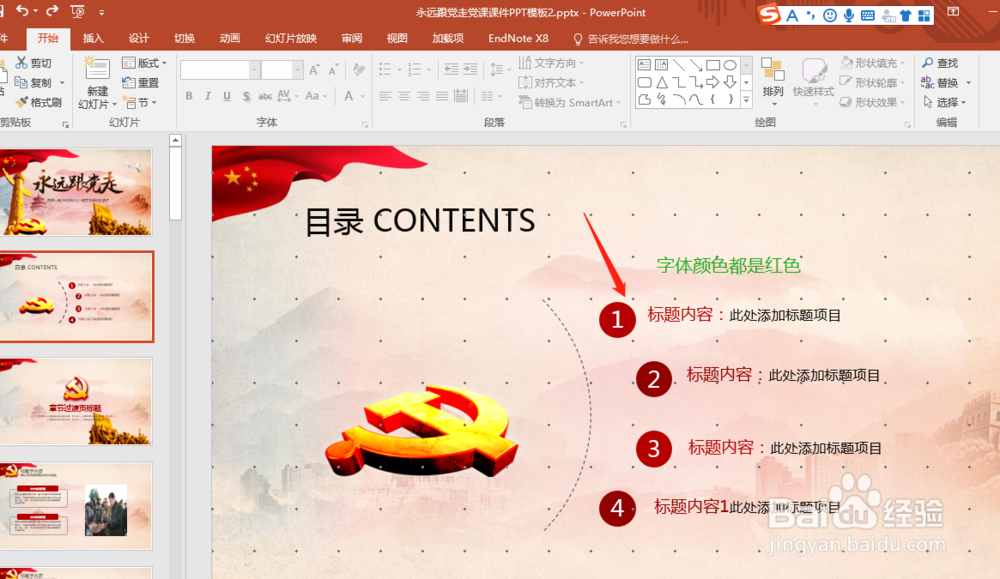
2、此时,点击【设计】,在【变体】部分点击右下角的倒三角,选择【颜色】-【自定义颜色】。
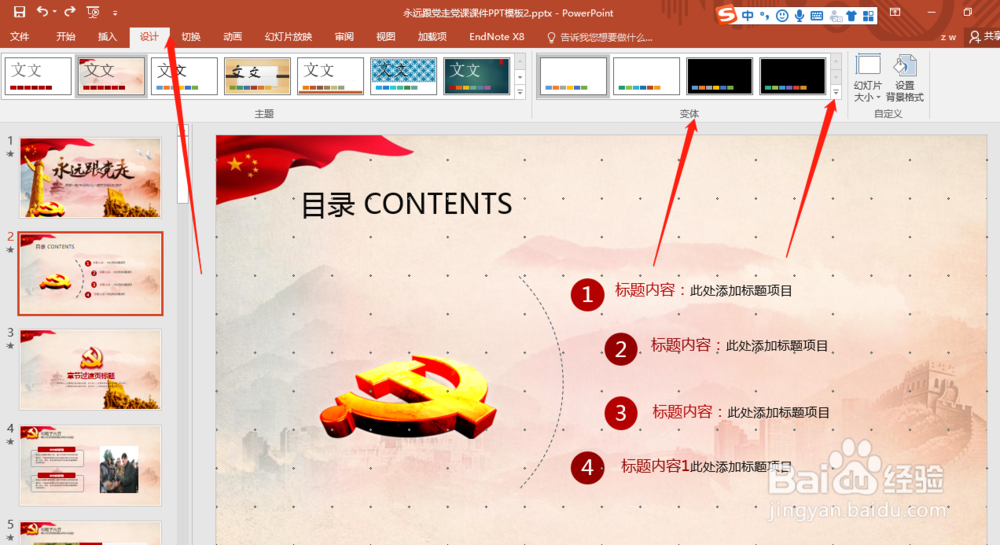
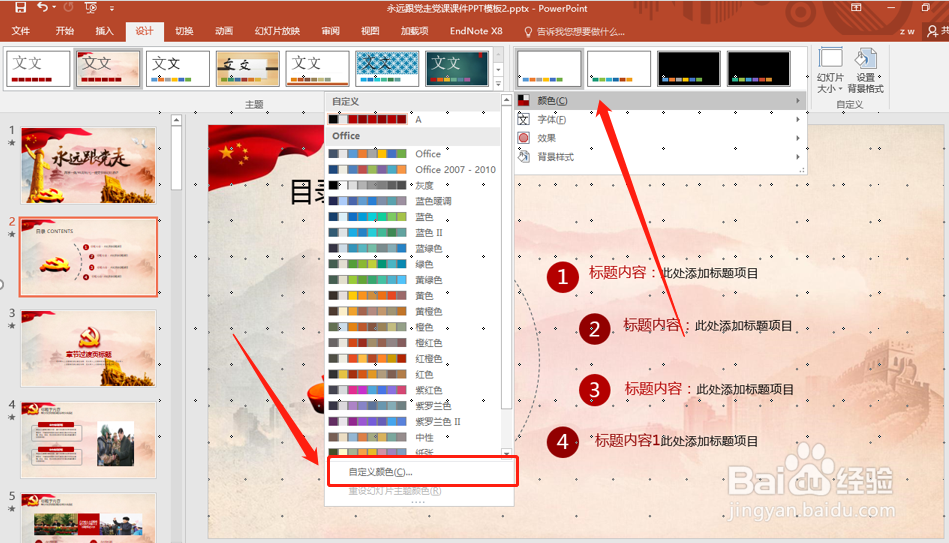
3、在【自定义名称】部分,先命名,这边随意写了一个A。保存即可。
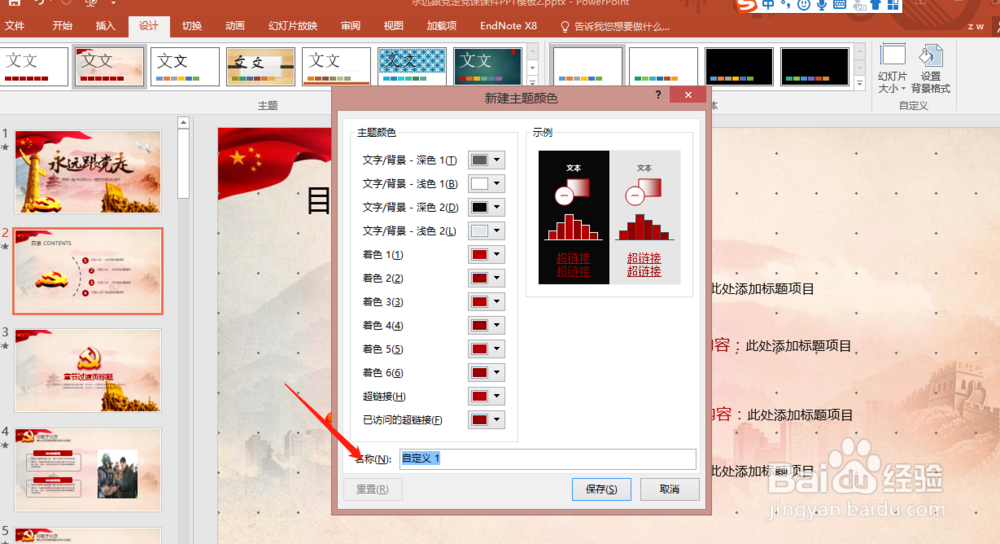
4、接下来改变比例。选择【设计】-【幻灯片大小】-【标准4:3】,在弹出窗口选择【确保适合】。
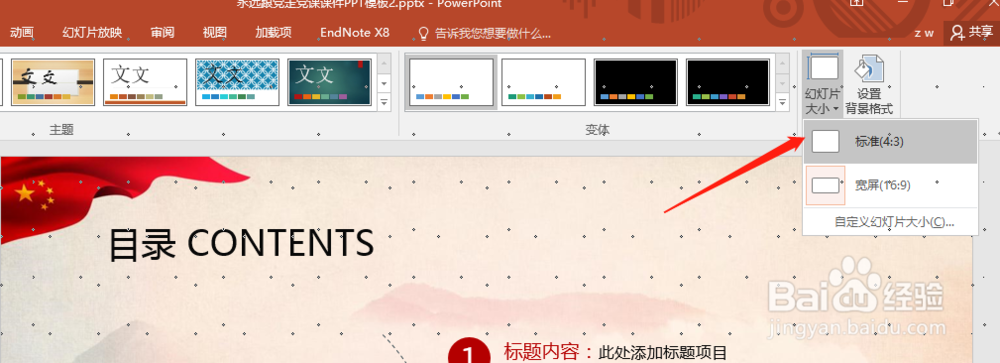
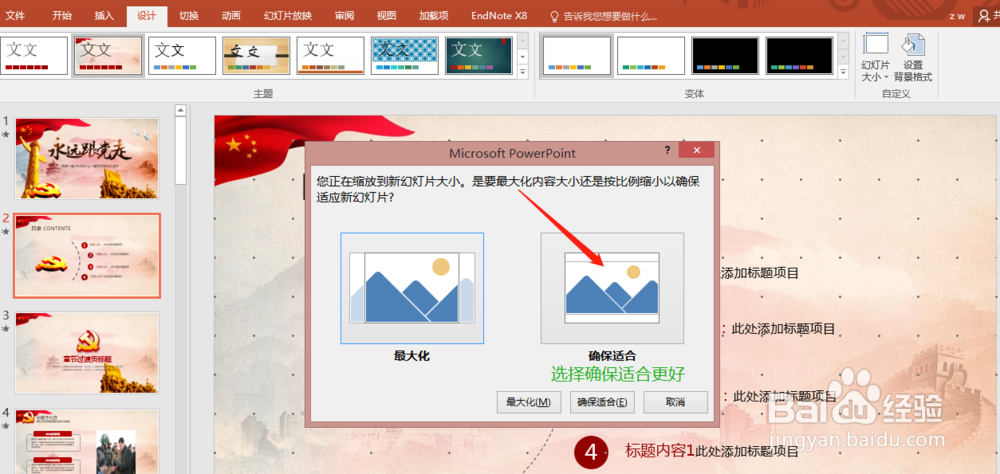
5、效果如图所示,幻灯片大小正确,但是字体颜色有所改变。
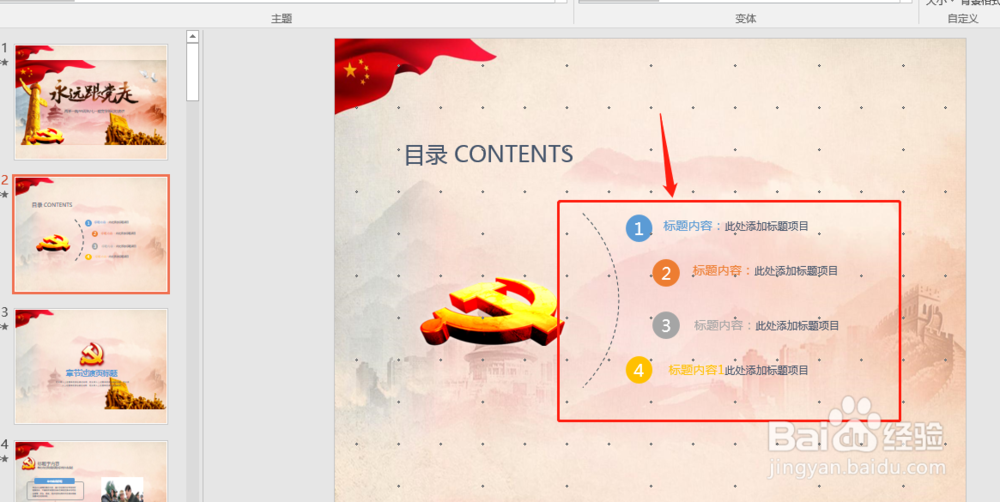
6、此时,点击【设计】,在变体部分点击右下角的倒三角,点击【颜色】-【自定义】,选择我们之前保存的A即可。这样整个页面颜色就和原来一样啦~